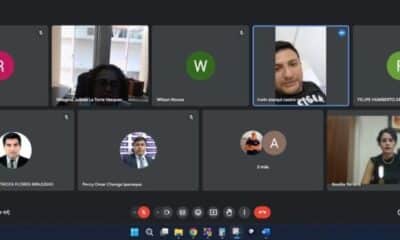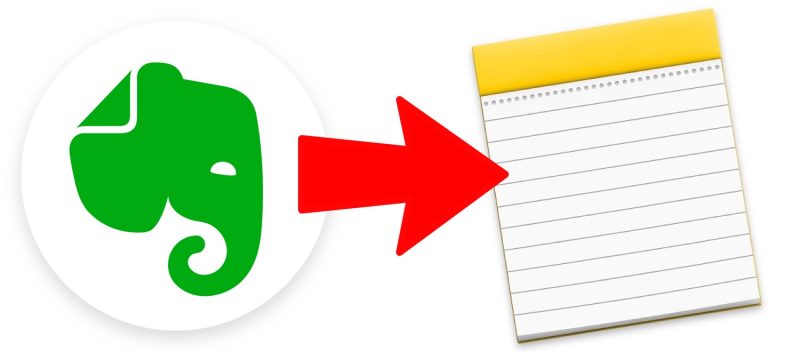
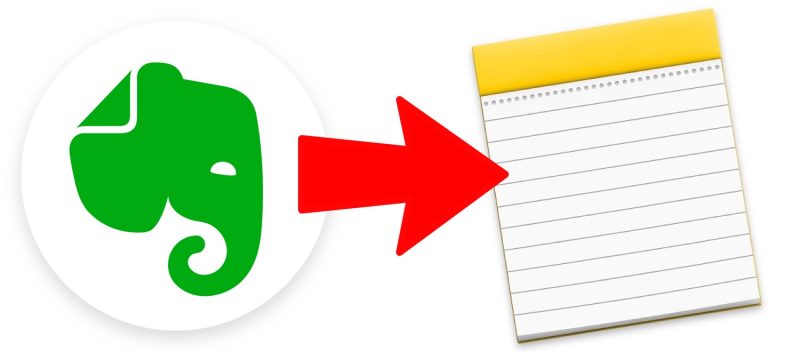
Tecnologia
Cómo Migrar Tus Notas De Evernote con Notas de Manzana
Cómo Migrar Tus Notas De Evernote con Notas de Manzana
Apple acciones de aplicación de Notas ha recorrido un largo camino desde que apareció en Mac, con la protección de contraseña, tablas, y la digitalización de documentos, siendo sólo algunas de las características principales que ha adquirido en los últimos años. Estas y otras mejoras ofrecer razones convincentes para migrar de un rival de la toma de notas de la plataforma, especialmente si usted ha estado pagando por el privilegio.
los usuarios de Evernote, en particular, pueden sentir que ahora tienen una motivación extra para hacer el cambio. El mes pasado, los rumores de que Evernote se esforzaba por mantener a flote fueron reforzadas por los informes de que una ráfaga de clave de salidas en el inicio, con una fuente, incluso alegando que la empresa se encontraba en una «espiral de muerte», debido a su incapacidad para atraer a nuevos usuarios.
Cualquiera que sea sus razones para la migración de plataformas, puede hacerlo siguiendo estos sencillos pasos. Tenga en cuenta que el archivo de exportación que Evernote escupe también trabajará con otros para tomar notas apps como OneNote y el Oso, que ofrecen las mismas opciones de importación para las Notas de Manzana método descrito a continuación.
Cómo Migrar De Evernote con Notas de Manzana
- Lanzamiento de Evernote en tu Mac.
- En la barra lateral, haga clic en Todas las Notas.
- Seleccione Editar -> Seleccionar Todo de la barra de menú.
- Seleccione Archivo -> Exportar Notas… de la barra de menú.
- En el cuadro de diálogo Guardar, asegúrese de que Evernote XML (.enex) es seleccionado en el Formato desplegable y dar el archivo de exportación de identificación nombre.
- haga Clic en Guardar.
- Lanzamiento de Apple, la aplicación de Notas.
- Seleccione Archivo -> Importación Notas de la barra de menú.
- Vaya a la .enex archivo que acaba de exportar de Evernote.
- Marque la casilla junto a Conservar la estructura de carpetas en la importación si es necesario y, a continuación, haga clic en Import.
- haga Clic en Importar Notas.
-
Bonos Casas de Apuestas6 días ago
Los Mejores bonos de Bienvenida en Fiebre de Casinos ◀︎
-
Méjores casas de apuestas1 semana ago
The Best Ways to Make Profit from Your Online Casino Business
-
Uncategorized1 semana ago
Porqué Rusia derribó F-35 de Israel Cargado con Bomba Nuclear
-
Actualidad5 días ago
Tribunal Constitucionsl suspende medida cautelar del Poder Judicial


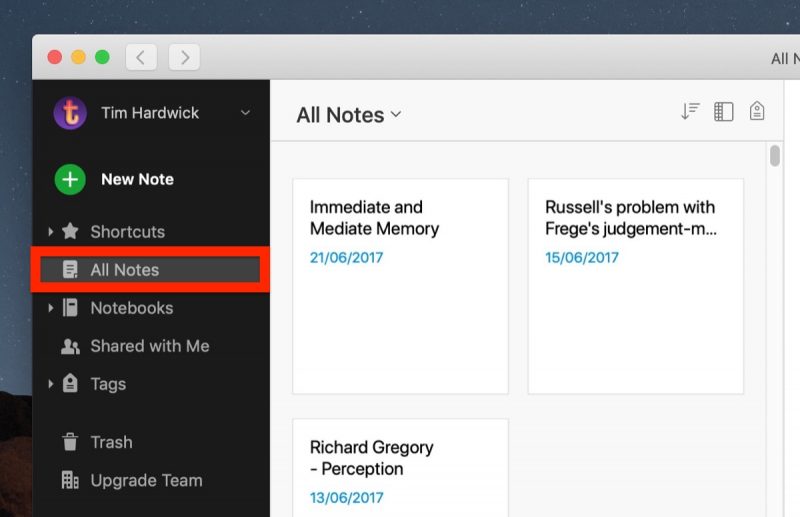
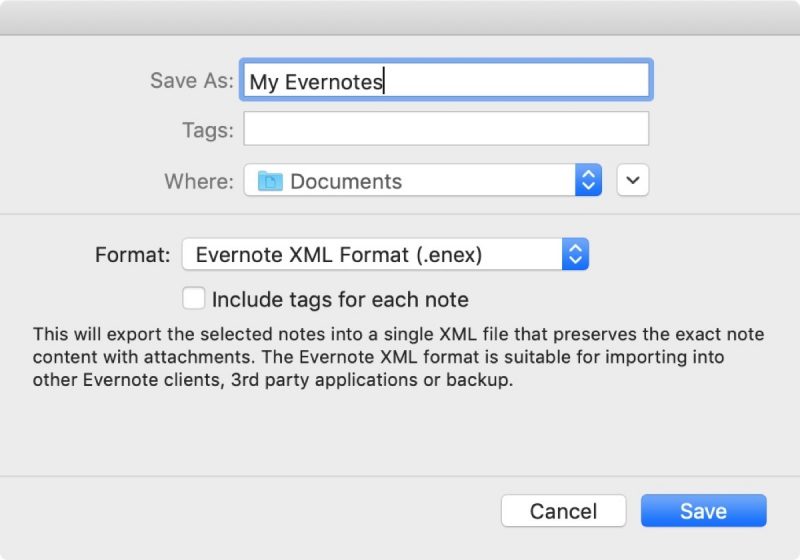
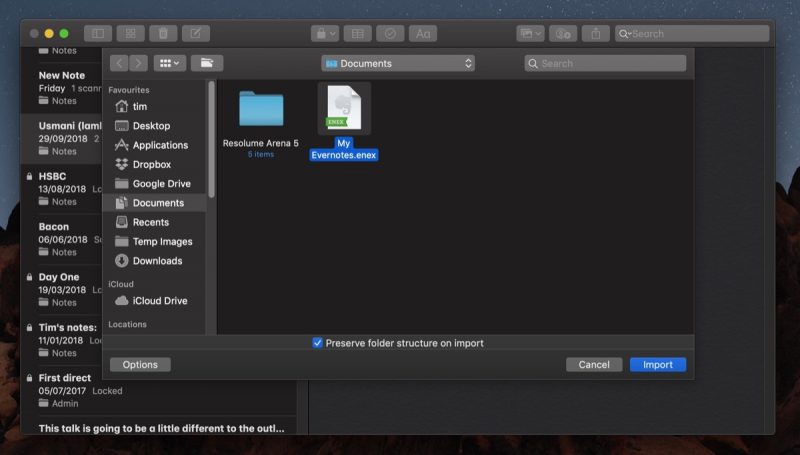









![Peligra CUSCO alerta experto Mundial en Explosivos [VIDEO] 129](https://pysnnoticias.com/wp-content/uploads/2021/10/MINIATURA-CASO-CUSCO-80x80.png)